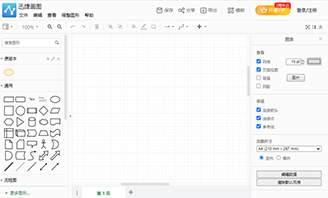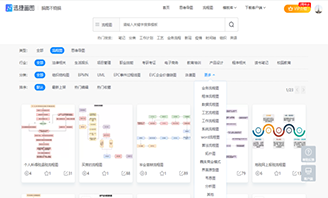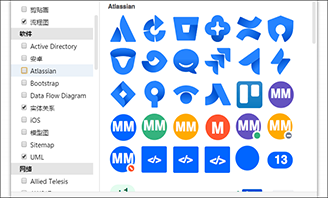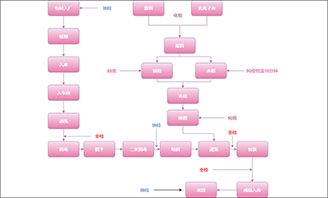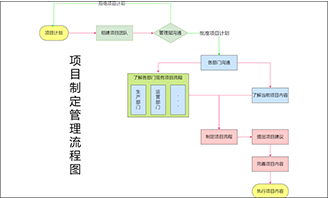如何操作流程图工具,简单绘制流程图
2023-05-31 15:18:27
如何操作流程图工具?流程图作为常见的一种图示,可以简单明确地表示一个工作系统的起始和结束,以及整个过程的详细步骤。将复杂的程序或流程变得直观易于理解。下面给大家分享操作流程图工具,简单绘制流程图的方法。
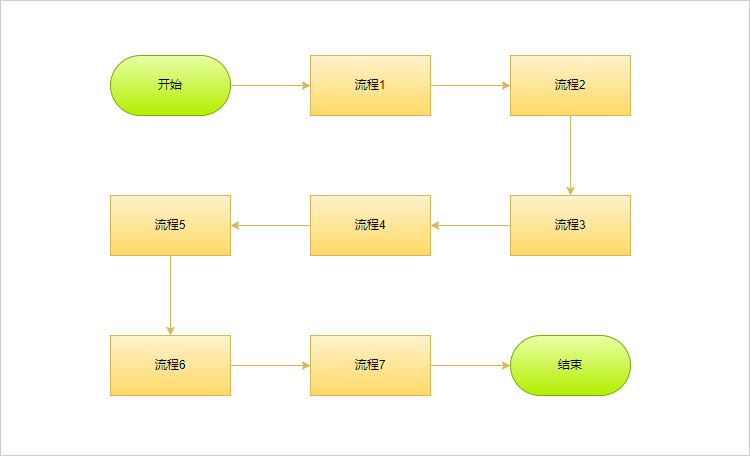
其中,迅捷流程图作为常用的流程图工具之一,具有简单易用的特点,可借助编辑器内置的诸多图形元素与编辑样式绘制好看易懂的流程图。更多工具特点可以通过“流程图软件”一文了解。
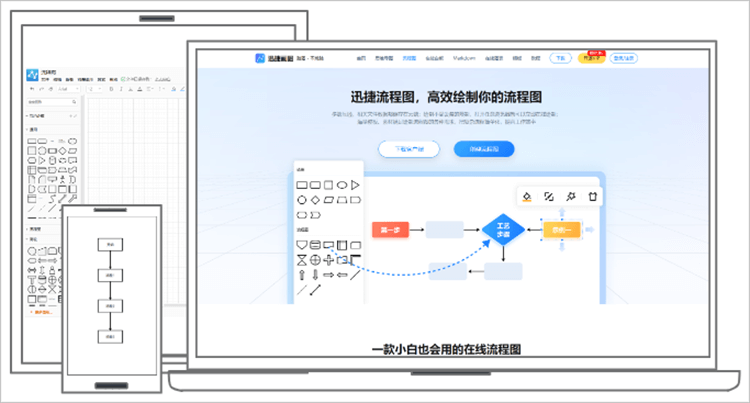
菜单区:可设定流程图的文件名称,以及进行保存、分享、页面设置、导出等操作;
工具区:可通过该区域对图示进行回退、恢复、格式刷、插入图片等操作(附带部分图形样式编辑操作);
图形区:提供有流程图、实体关系、uml、工艺流程等诸多可供使用的图形分类;
画布区:用于呈现所绘制的流程图内容,并在该处编辑与修改流程图;
样式区:可通过该区域对画布内的图形素材进行修改,包括图形的样式、文本、对齐方式等。

(1)首先进入到编辑页面;
(2)接着依照事件流程,从“图形区”添加所需的图形符号到“画布区”,并加上文字说明表示具体的事件流程;
注:关于图形符号的使用,可以参考“流程图规范”一文了解流程图符号的使用与结构等内容。
(3)后续则使用“连接线”将存在关联的流程事件进行连接,表示流程的顺序与方向;
(4)随后还可以使用“工具区”与“样式区”的各项编辑功能对流程图进行适当的调整与美化处理;
(5)当流程图绘制完毕后,通过“菜单区”将其“保存”至账号云端,或“导出”为png、pdf、xsd等格式存储至设备本地即可。
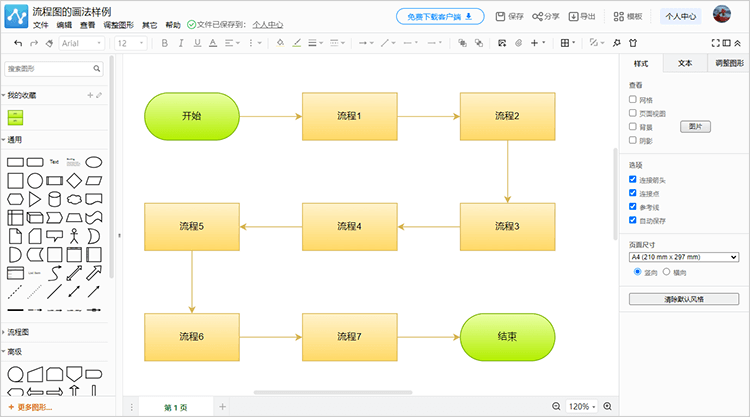
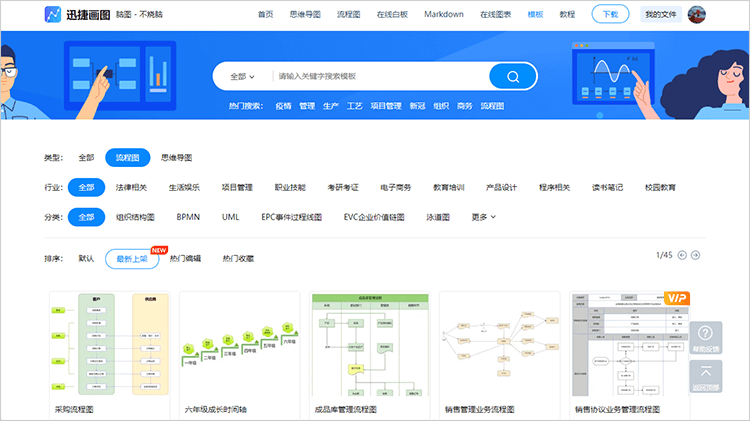
1、采购流程图
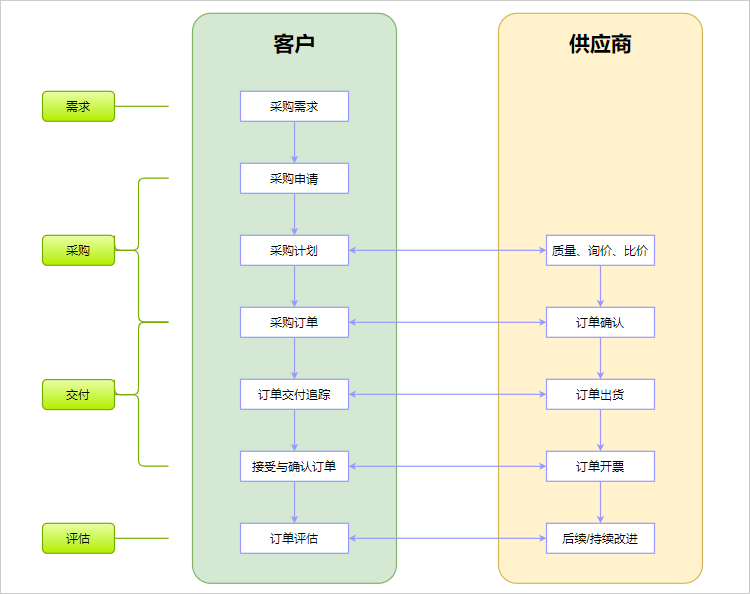
2、成品库管理流程图
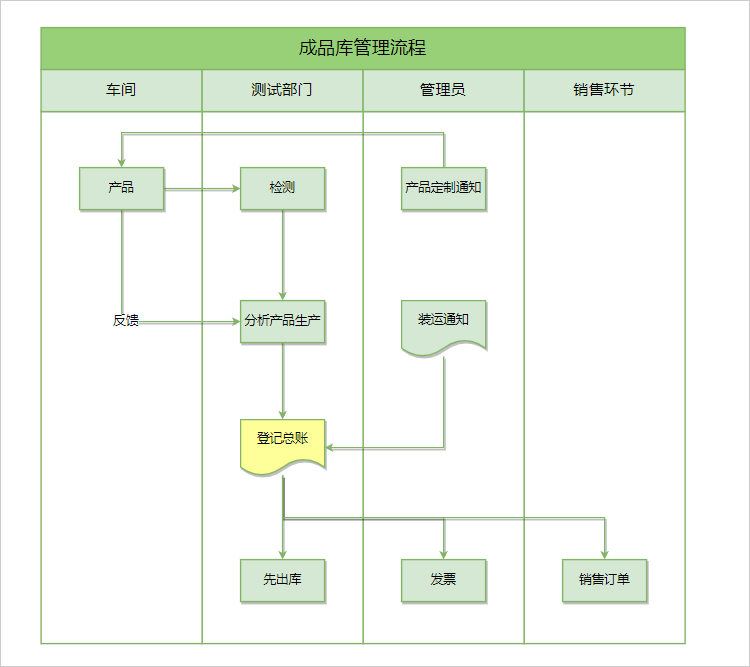
3、月度生产计划流程图

4、制成异常处理流程图

5、一般请假流程图
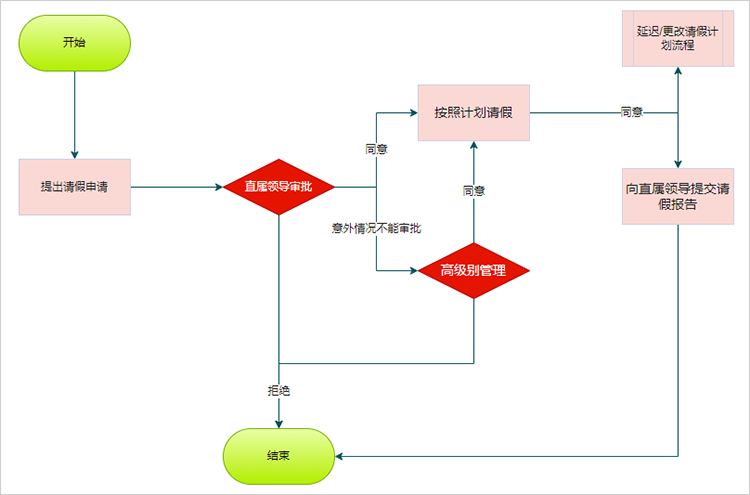
以上就是本节关于“如何操作流程图工具”的简单方法了,小伙伴们可以试着绘制流程图哟。
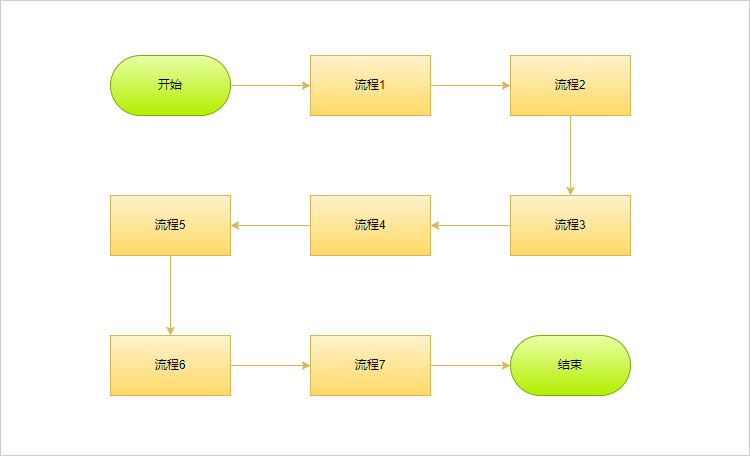
一、流程图工具
“工欲善其事,必先利其器”,想要绘制流程图,首先可以选择一款合适的流程图工具。其中,迅捷流程图作为常用的流程图工具之一,具有简单易用的特点,可借助编辑器内置的诸多图形元素与编辑样式绘制好看易懂的流程图。更多工具特点可以通过“流程图软件”一文了解。
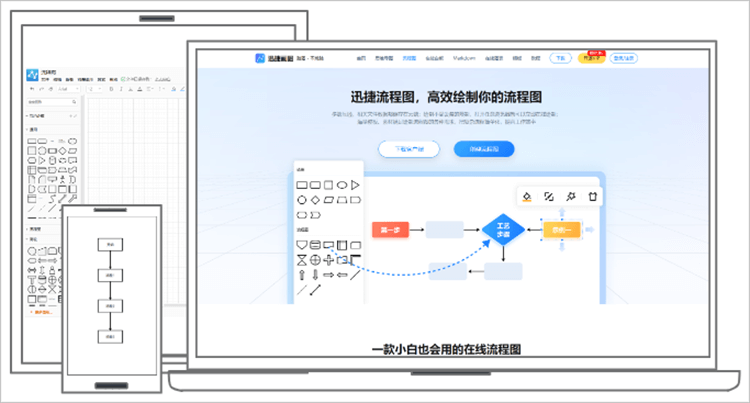
二、如何操作流程图工具
1、流程图操作界面
打开迅捷流程图工具后,可以看到编辑器主要分为五个区域:菜单区、工具区、图形区、画布区、样式区。菜单区:可设定流程图的文件名称,以及进行保存、分享、页面设置、导出等操作;
工具区:可通过该区域对图示进行回退、恢复、格式刷、插入图片等操作(附带部分图形样式编辑操作);
图形区:提供有流程图、实体关系、uml、工艺流程等诸多可供使用的图形分类;
画布区:用于呈现所绘制的流程图内容,并在该处编辑与修改流程图;
样式区:可通过该区域对画布内的图形素材进行修改,包括图形的样式、文本、对齐方式等。

2、流程图操作方法
简单了解流程图操作页面后,便可通过迅捷流程图工具绘制流程图了。其绘制方法主要可以梳理为以下多个步骤:(1)首先进入到编辑页面;
(2)接着依照事件流程,从“图形区”添加所需的图形符号到“画布区”,并加上文字说明表示具体的事件流程;
注:关于图形符号的使用,可以参考“流程图规范”一文了解流程图符号的使用与结构等内容。
(3)后续则使用“连接线”将存在关联的流程事件进行连接,表示流程的顺序与方向;
(4)随后还可以使用“工具区”与“样式区”的各项编辑功能对流程图进行适当的调整与美化处理;
(5)当流程图绘制完毕后,通过“菜单区”将其“保存”至账号云端,或“导出”为png、pdf、xsd等格式存储至设备本地即可。
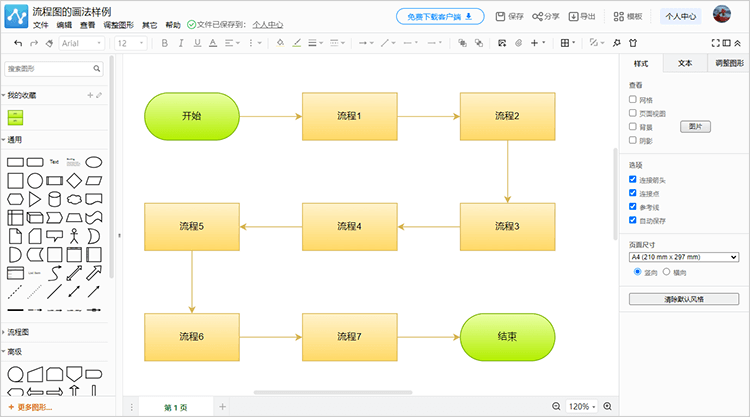
三、流程图模板
当然了,为方便小伙伴们制图,迅捷画图还提供有流程图模板库,可从模板库中查找合适的模板进行套用,以便快速制作流程图。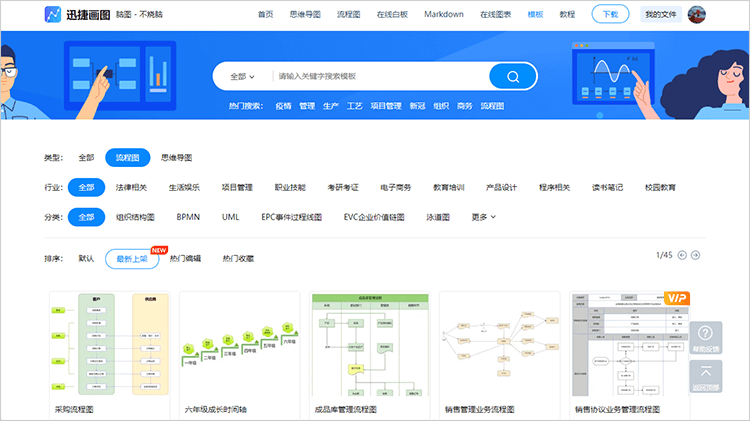
1、采购流程图
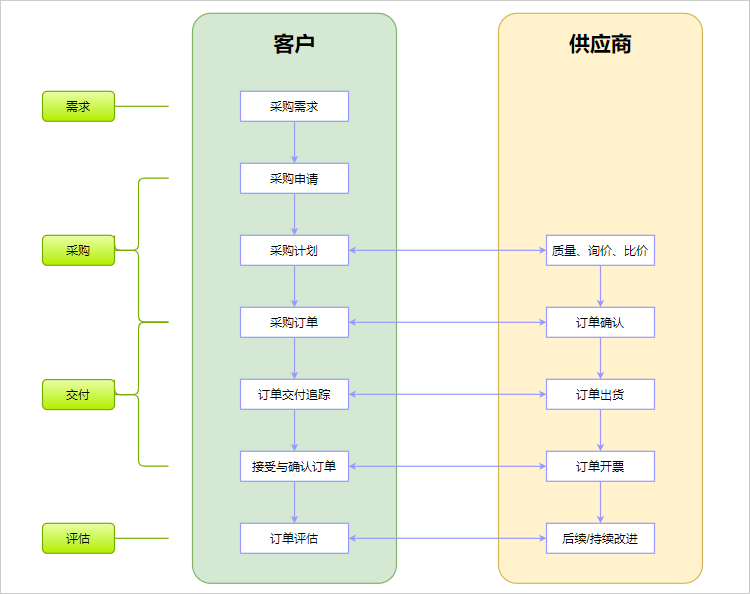
2、成品库管理流程图
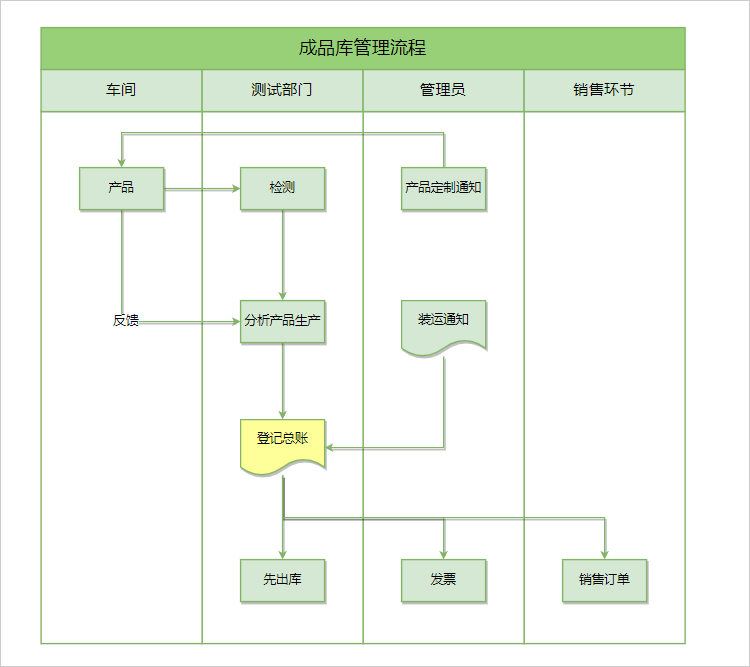
3、月度生产计划流程图

4、制成异常处理流程图

5、一般请假流程图
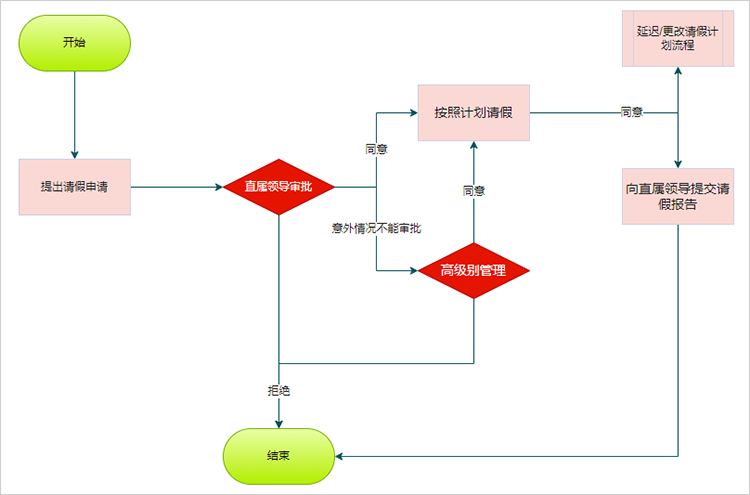
以上就是本节关于“如何操作流程图工具”的简单方法了,小伙伴们可以试着绘制流程图哟。